So verwenden Sie einen anderen Header für die erste Seite in Excel 2013
Kopf- und Fußzeilen in einer Excel-Tabelle bieten eine einfache Möglichkeit, sich wiederholende Informationen oben auf jede gedruckte Seite Ihrer Tabelle zu setzen. Sie können sogar ein Bild in eine Kopf- oder Fußzeile einfügen. Gelegentlich müssen Sie jedoch möglicherweise andere Informationen auf der ersten Seite der Tabelle einfügen als auf jeder Seite nach der ersten.
Excel 2013 bietet eine Formatierungsoption, die dies ermöglicht, und Sie müssen nicht einmal mehrere Abschnitte eines Dokuments erstellen und verknüpfen. Unsere Anleitung unten zeigt Ihnen, wie Sie auf der ersten Seite einen anderen Header angeben.
Verwenden eines anderen Headers auf der ersten Seite in Excel 2013
Die Schritte im folgenden Lernprogramm zeigen Ihnen, wie Sie zwei verschiedene Überschriften für Ihr Excel 2013-Arbeitsblatt verwenden. Sie können den Header anpassen, der nur auf der ersten Seite angezeigt wird. Anschließend können Sie für den Rest der Seiten einen anderen Header verwenden.
Schritt 1: Öffnen Sie Ihre Datei in Excel 2013.
Schritt 2: Klicken Sie oben im Fenster auf die Registerkarte Seitenlayout.

Schritt 3: Klicken Sie auf den winzigen Starter des Dialogfelds " Seite einrichten " in der unteren rechten Ecke des Abschnitts " Seite einrichten " des Menübands.
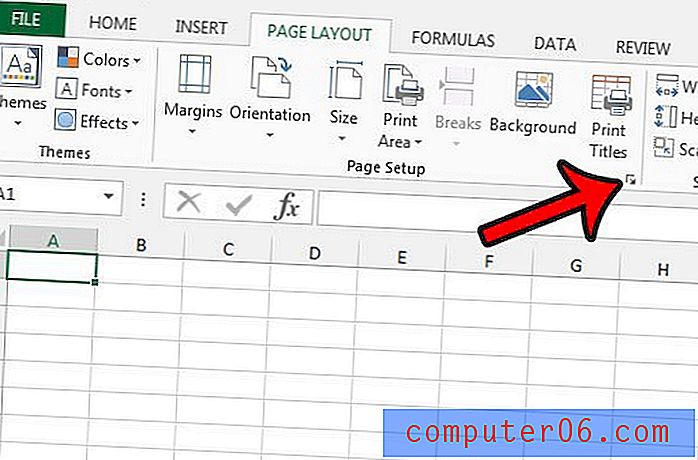
Schritt 4: Klicken Sie oben im Fenster Seite einrichten auf die Registerkarte Kopf- / Fußzeile .
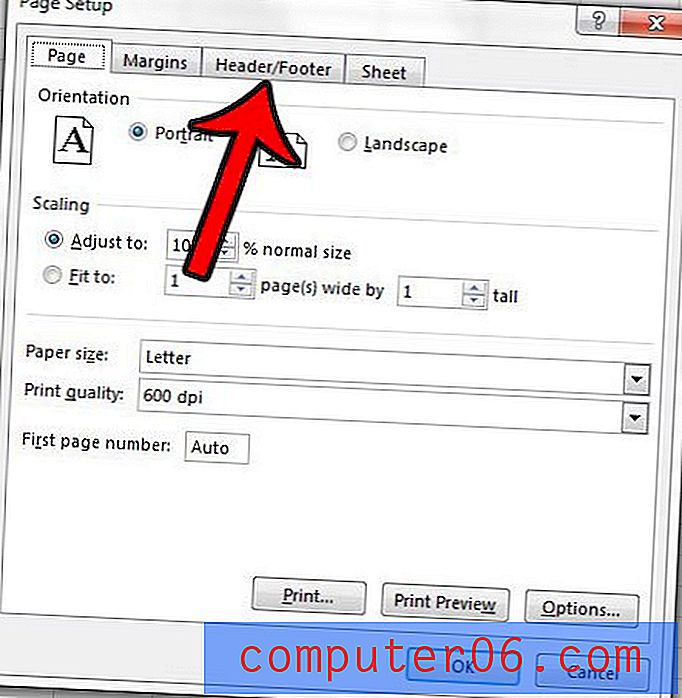
Schritt 5: Aktivieren Sie das Kontrollkästchen links neben der ersten Seite "Unterschiedlich" und klicken Sie auf die Schaltfläche " Benutzerdefinierte Kopfzeile" .
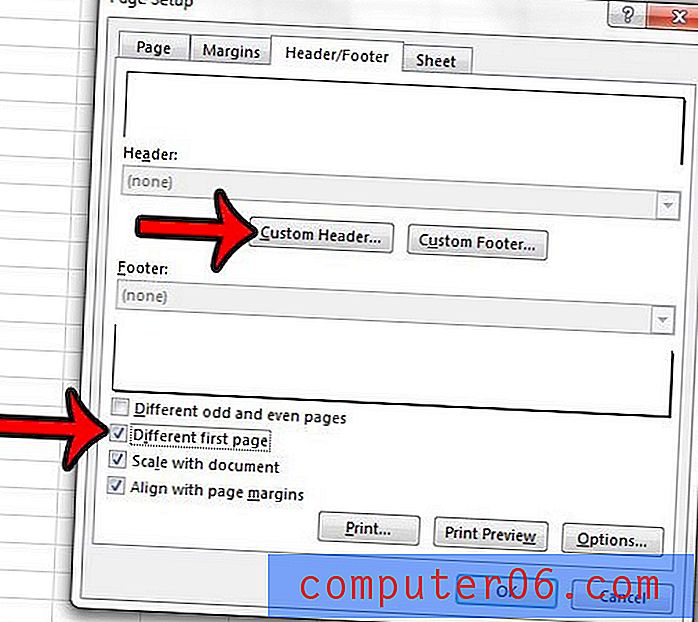
Schritt 6: Klicken Sie oben in diesem Fenster auf die Registerkarte Erste Seitenüberschrift .
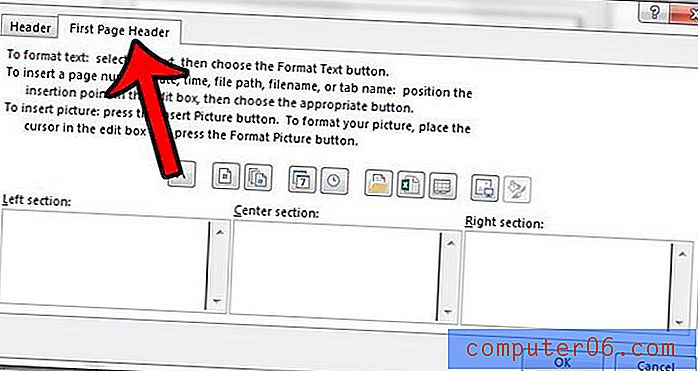
Schritt 7: Geben Sie den Inhalt Ihres ersten Seitenkopfes ein. Sie können dann oben in diesem Fenster auf die Registerkarte Kopfzeile klicken und die Informationen eingeben, die oben auf den restlichen Seiten angezeigt werden sollen. Klicken Sie auf die Schaltfläche OK am unteren Rand des Fensters, wenn Sie fertig sind.
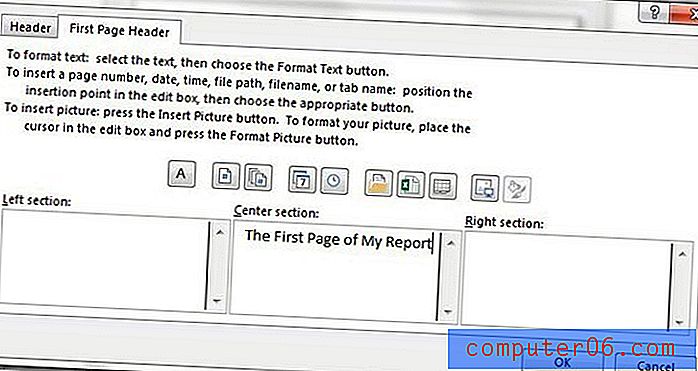
Eine weitere hilfreiche Einstellung, die Sie in Excel 2013 verwenden können, wenn Sie eine Tabelle drucken möchten, ist das Wiederholen der oberen Kopfzeile auf jeder Seite. Klicken Sie hier und erfahren Sie, wie Sie Ihren Lesern das Identifizieren von Zellen beim Lesen Ihrer Daten auf Papier viel einfacher machen können.



